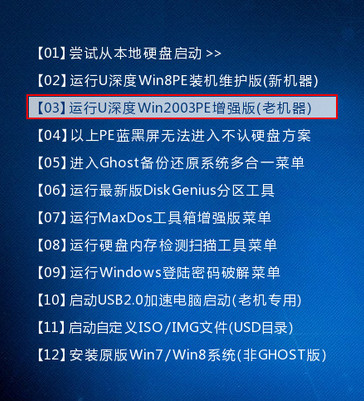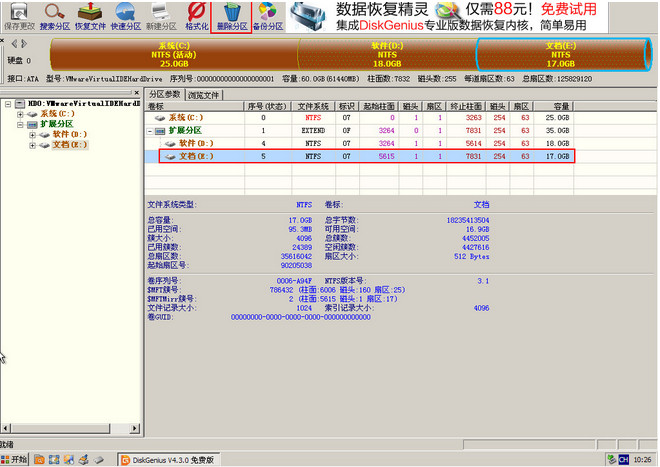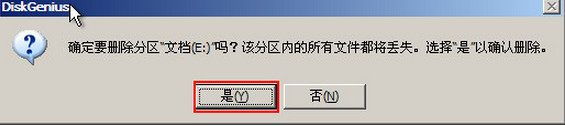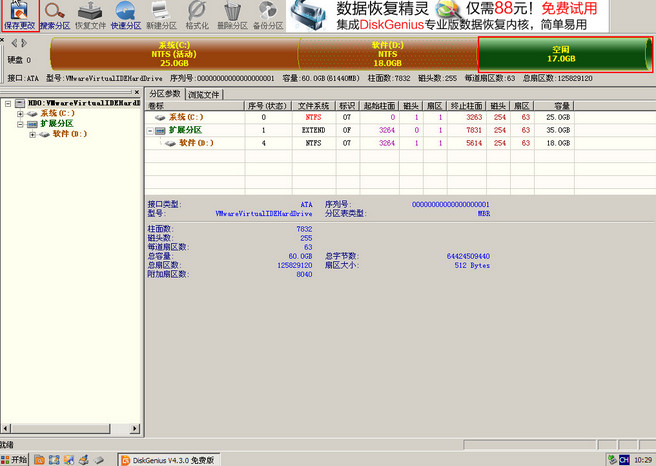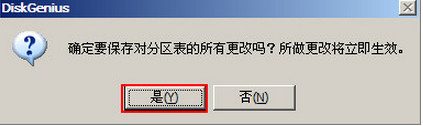磁盘分区可以帮助我们更好管理文件,但磁盘分区多的话就会显得杂乱无序,不过我们可以对磁盘重新合理安排或者删除多余分区,那么该怎么删除磁盘分区呢?接下来就给大家详细介绍u深度pe系统删除磁盘分区的操作教程。
1、将制作好的u深度u盘启动盘插入电脑接口,开机按快捷键进入主菜单界面,选择“【03】运行U深度Win2003PE增强版(老机器)”,如下图所示:
2、进入到u深度pe系统后,我们打开桌面上的“DG分区工具”,如下图所示:
3、此时我们先选择需要删除的磁盘分区,这里以E盘为例操作,然后点击“删除分区”按钮,如下图所示:
4、此时工具会给出提示,此操作磁盘里面的数据都会丢失,所以我们操作之前一定要先对磁盘里面的数据进行备份,然后点击“是”按钮,如下图所示:
5、删除E盘分区后,我们可以看到之前E盘处变成了“空闲”状态,然后我们点击“保存更改”按钮,如下图所示:
6、在弹出的提示信息窗口中我们点击“是”按钮,如下图所示:
以上便是u深度pe系统dg分区工具删除磁盘分区的详细步骤,有想要删除一些没用到分区的用户,可以参照上面步骤进行删除,希望可以帮你解决问题。